Come recuperare file cancellati NTFS?
Il software di recupero dati NTFS aiuta a recuperare i file cancellati dai dischi rigidi partizionati NTFS e NTFS5. Il software di recupero dei file può ripristinare i dati utilizzando le tecniche di scansione del disco standard. I seguenti passaggi ti aiuteranno a ripristinare i dati persi.
PASSO 1 per come ripristinare i file eliminati: Seleziona il disco dal pannello di sinistra da cui vuoi recuperare i dati, i dettagli del disco verranno visualizzati nel pannello di destra, come mostrato nella schermata seguente:
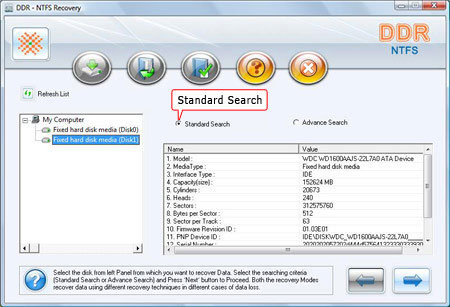
Seleziona il 'Ricerca standard'criteri di ricerca e fare clic sul pulsante 'prossima' procedere. Clic ‘Aggiorna la lista’ per vedere lo stato aggiornato di tutti i dischi collegati al tuo PC.
PASSO 2 per come annullare l'eliminazione del file : Seleziona la partizione dal pannello di sinistra da cui desideri recuperare i dati, i dettagli delle partizioni verranno visualizzati nel pannello di destra, come mostrato nella schermata seguente:
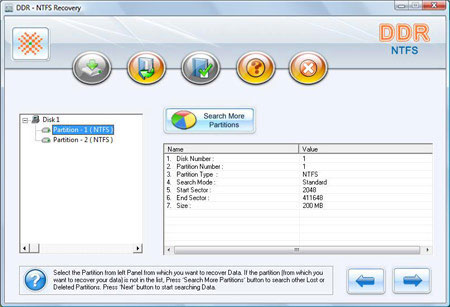
Clic 'prossima' pulsante per avviare la ricerca dei dati. Clic 'Indietro' pulsante per tornare al passaggio precedente. Se la partizione da cui desideri recuperare i tuoi dettagli non è nell'elenco, fai clic sul pulsante "Cerca in altre partizioni" per cercare altre partizioni perse o cancellate.
PASSO 3 per come recuperare i file cancellati sul PC : La schermata seguente mostra che l'unità viene scansionata per i file e le cartelle eliminati o persi.
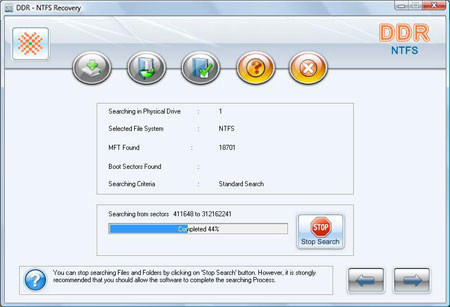
PASSO 4 per come ripristinare i file eliminati : Una volta completato il processo di ricerca, i file e le cartelle recuperati vengono visualizzati come mostrato nella schermata di scansione del recupero dati.
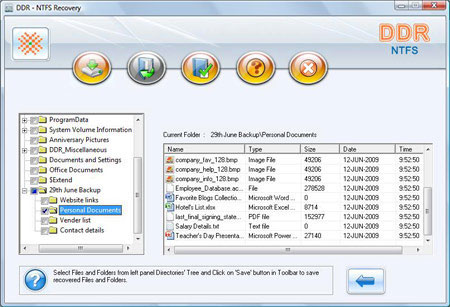
Dopo la scansione, il risultato della scansione verrà visualizzato nella struttura ad albero. Ora puoi visualizzare i dettagli recuperati con i parametri Nome, Tipo, Dimensione, Data, Ora nel pannello di destra oppure puoi fare clic sul pulsante per tornare al passaggio precedente.
Puoi salvare tutti o tutti i file e le cartelle selezionati scegliendo una delle opzioni elencate di seguito:
Puoi aprire i file recuperati usando l'opzione Apri
Passaggio 5 per come ripristinare i file eliminati: Il software ti chiederà di scegliere il percorso di destinazione per salvare i dati recuperati.
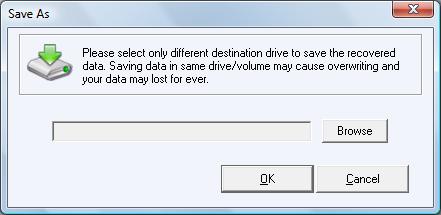
Nota: seleziona solo un'unità di destinazione diversa per salvare i dati recuperati. Il salvataggio dei dati nella stessa unità/volume può causare la sovrascrittura e la perdita dei dati per sempre.
Fai clic sul pulsante Sfoglia e la finestra 'Sfoglia per cartelle' viene visualizzata come segue.
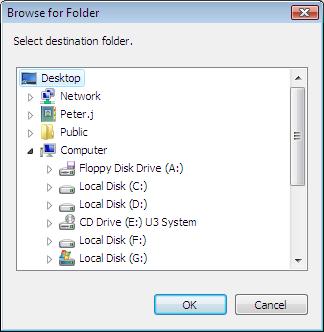
Seleziona l'unità e fai clic sul pulsante OK per salvare i dati recuperati.
Il software inizia quindi a salvare i file selezionati nel percorso di destinazione selezionato come mostrato in questa schermata.
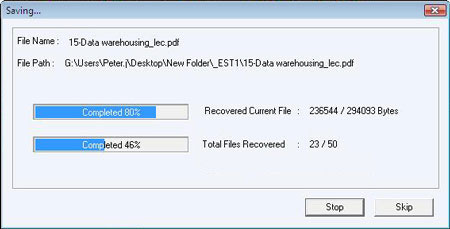

 Casa
Casa